Une réinitialisation matérielle, également appelée réinitialisation d’usine, supprimera toutes les informations d’un appareil et restaurera le logiciel aux paramètres d’origine du fabricant. Une réinitialisation matérielle ne doit être effectuée que si cela est absolument nécessaire car elle supprime toutes les données de votre appareil. Effectuez une réinitialisation matérielle si votre ZTE Warp 7 N9519 rencontre l’un des problèmes suivants:
- Mot de passe oublié
- Gel constant
- Plantage des applications
- Problèmes d’écran tactile
- Impossible d’entendre
- Impossible de passer ou de recevoir des appels
- Problèmes de synchronisation
- Problèmes de son
Assurez-vous que votre ZTE Warp 7 N9519 est éteint en appuyant sur le bouton d’alimentation.
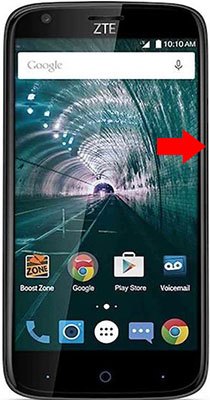
Maintenez enfoncé le bouton de réduction du volume et le bouton d’alimentation jusqu’à ce que vous voyiez le logo ZTE.
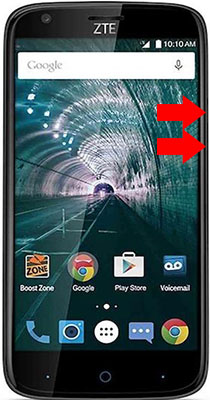
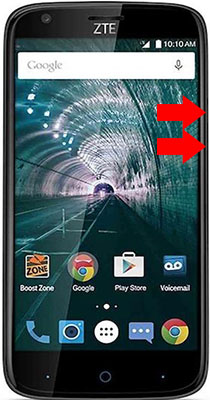
Une fois que le logo ZTE apparaît, relâchez le bouton d’alimentation, mais maintenez le bouton de réduction du volume enfoncé pour passer en mode de récupération.
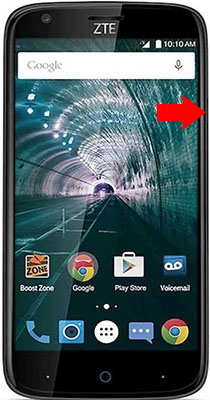
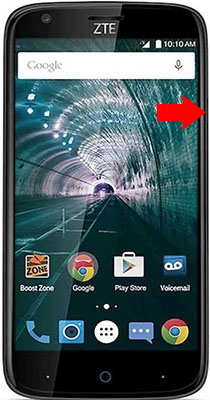
Dans le menu du mode de récupération Android, sélectionnez « Effacer les données / réinitialisation d’usine ».
Utilisez le bouton de réduction du volume pour naviguer et le bouton d’alimentation pour confirmer.


Ensuite, faites défiler jusqu’à « effacer la partition du cache » et appuyez sur le bouton d’alimentation pour confirmer la réinitialisation d’usine.
Sélectionnez « redémarrer le système maintenant » pour redémarrer votre appareil..


Félicitations! L’appareil a été restauré aux paramètres d’usine par défaut.
Allumez votre appareil en appuyant sur le bouton d’alimentation
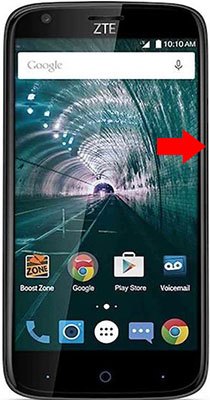
Depuis l’écran d’accueil, accédez à Paramètres, puis Avancez les paramètres.
Cliquez sur Sauvegarde & réinitialiser.
Recherchez et sélectionnez Réinitialiser le périphérique.
Cliquez sur Effacer tout pour confirmer.
Félicitations! L’appareil a été restauré aux paramètres d’usine par défaut.
ATTENTION!
Une réinitialisation matérielle effacera toutes les données!
Nous ne sommes pas responsables des données supprimées ou perdues.
Trouvé cela utile? Partagez pour aider les autres et suivez-nous sur Facebook.
Vous avez été ajouté à notre liste

